Инструкция по созданию загрузочной флешки Windows 7.
Первым делом, Вам необходимо подготовить установочные файлы Windows 7, для этого создайте специальную папку на одном из разделов жесткого диска (к примеру папку - Windows_7 на диске D:). Затем необходимо открыть файл ISO образа Windows7 и с помощью программы 7-Zip, извлечь содержимое диска в заранее подготовленную папку - D:Windows_7.
Для выполнения данной задачи следуйте инструкции ниже:
1. Открываем файл ISO образа Windows 7 с помощью 7-Zip, затем выделив все находящиеся файлы на диске нажимаем "Извлечь".

2. Выбираем заранее подготовленную папку для копирования файлов D:Windows_7 и жмем "OK".

По истечению некоторого количества времени, программа 7-Zip закончит копирование данных и мы перейдем к следующему шагу в инструкции.
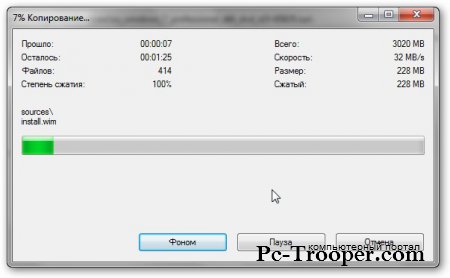
3. Открываем скаченный архив с программой WinToFlash и запускаем ее с помощью ярлыка WinToFlash.exe. После чего программа запуститься и предложит Вам принять Лицензионное соглашение, здесь нажимаем кнопку "Принимаю"
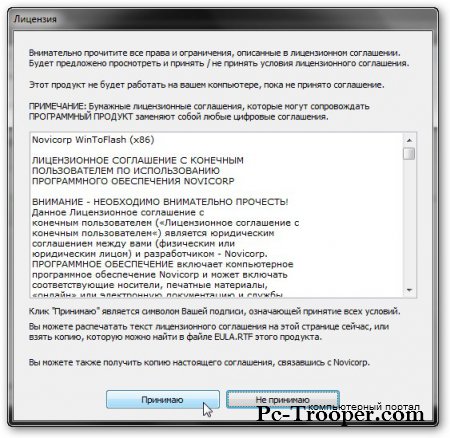
4. Затем необходимо нажать на зеленую галочку и кнопку "Далее".


5. Теперь перед вами открыт мастер установки загрузочных файлов Windows 7 на flash-накопитель, здесь вам необходимо выбрать пути к файлам установки windows 7 (в нашем случае это D:Windows_7) и путь к flash-накопителю на который будет производиться установка.

6. Затем программа предложит Вам принять еще одно Лицензионное соглашение, принимаем его и жмем на кнопку "Продолжить".

7. По истечению некоторого времени программа закончит установка файлов на flash-накопитель и сообщит о завершении операции, здесь необходимо нажать кнопки "Далее" и "Выход".
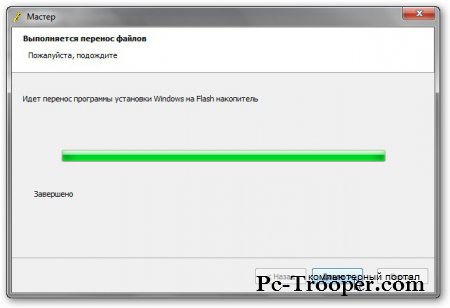

Теперь у нас есть загрузочный flash-накопитель Windows 7 с которого мы будем устанавливать Windows на Net-бук, для этого проследуйте по инструкции приведенной чуть ниже.
Инструкция по установке Windows 7 с flash-накопителя.
1. Для начала нам необходимо выключить Net-бук и вставить флешку, после того как флешка установлена в USB разъем можно включать Net-бук. Теперь нам необходимо войти в BIOS чтобы настроить параметры установки Windows с флешки, для этого необходимо сразу после включения Net-бука нажать клавишу входа в BIOS (в зависимости от производителя Net-бука клавиши входа в BIOS могут различаться, это могут быть клавиши Delete, F1, F2 или Esc)

2. После того как Вы вошли в BIOS, необходимо перейти в раздел настроек (в основном это BOOT) и поменять порядок загрузки системы с жесткого диска на flash-накопитель. Сделать это можно в настройках "Boot Priority Order", здесь следует заменить первое место в загрузке с hard drive на флешку (обычно пишется что-то, типа USB-HDD или что-то в этом роде).

3. После изменения порядка загрузки системы с жесткого диска на flash-накопитель, необходимо перейти в раздел биоса EXIT и выбрать параметр "Save Changes and Exit".

Затем Net-бук перезагрузить и запуститься с новыми параметрами загрузки, по идее если Вы все сделали правильно то установка Windows начнется автоматически (устанавливается Windows так-же как и с диска).
4. После завершения установки Windows, Вам будет необходимо заново выполнить шаги №2 и 3 этой инструкции, только в этом случае сделать все наоборот, то есть сменить порядок загрузки системы с flash-накопителя на жесткий диск.
Ну вот и все, следуя нашей инструкции мы создали загрузочный flash-накопитель с Windows 7 и самостоятельно установили Windows на Net-бук. Здесь главное придерживаться данной инструкции, действовать внимательно и неторопливо, а результате получиться установить Windows 7 с флешки на Net-бук у любого пользователя ПК.